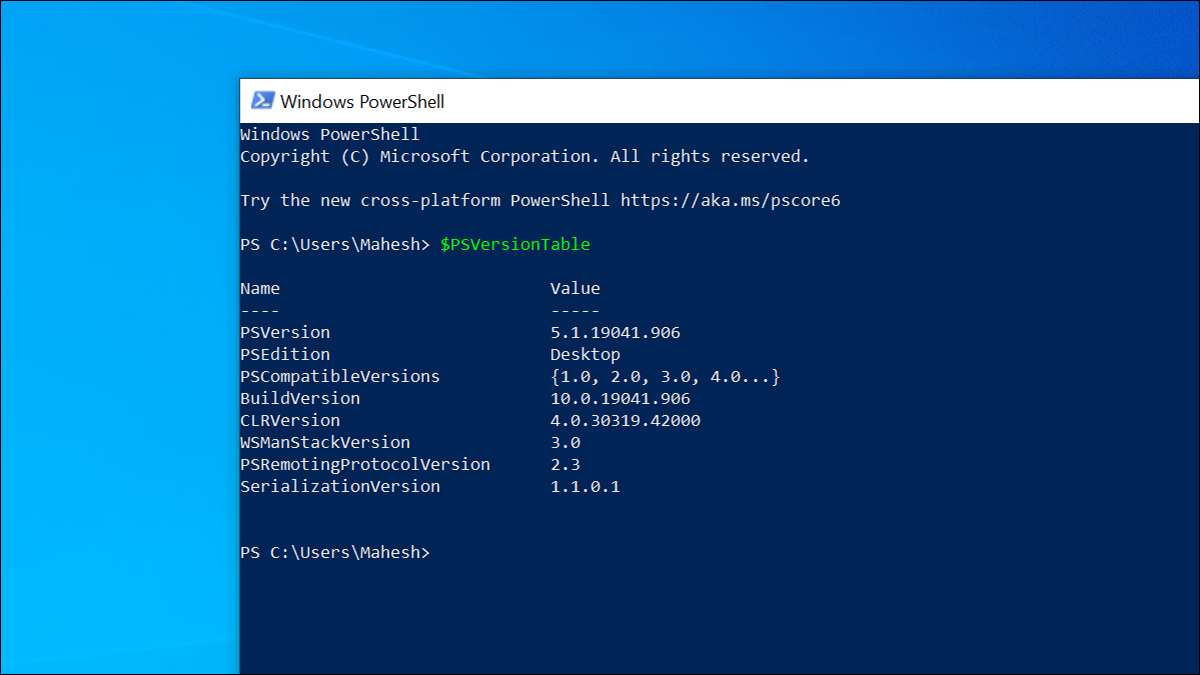
Trovare la tua versione di PowerShell ti aiuta a sapere a quali funzioni PowerShell hai accesso. Un comando PowerShell ti consente di rivelare il numero di versione e ti mostreremo come.
Trova la tua versione di PowerShell
Utilizzerai l'utilità PowerShell stessa per trovare il numero di versione.
Iniziare, apri il menu “Inizio”, ho cercato “Windows PowerShell” e cliccaci sopra nei risultati della ricerca.
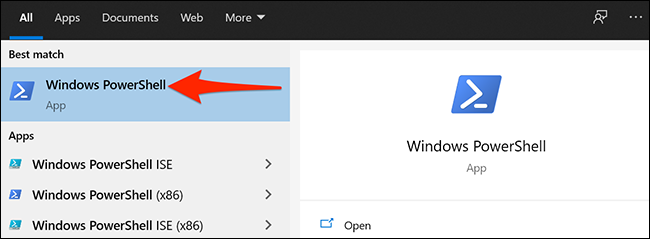
Nella finestra di PowerShell che si apre, digita il seguente comando e poi premi Invio:
$PSVersionTable
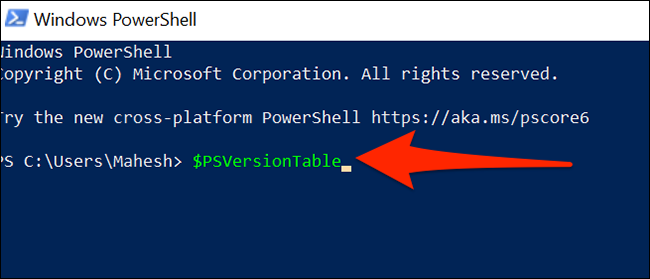
PowerShell visualizza più numeri. Qui, il primo valore che dice “Versione PS” è la tua versione di PowerShell.
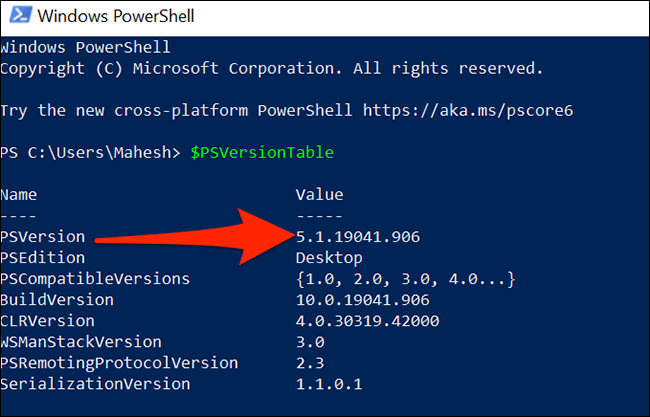
Ora puoi chiudere la finestra di PowerShell.
Suggerimento aggiuntivo: aggiorna PowerShell su Windows 10
Windows 10 aggiorna lo strumento PowerShell integrato durante l'installazione degli aggiornamenti di sistema. Ciò significa che è necessario mantenere aggiornato il PC per garantire che sia sempre in esecuzione l'ultima versione di PowerShell..
IMPARENTATO: Come installare l'aggiornamento di maggio 2021 windows 10 (21H1)
Allo stesso tempo, sappi che PowerShell 7 È diverso dalla versione generalmente installata su PC Windows 10. Per installare questa versione di PowerShell, scarica il file di installazione o esegui un comando PowerShell sul tuo PC. Abbiamo una guida dedicata su come farlo se vuoi dare un'occhiata..
IMPARENTATO: Come installare PowerShell 7 in Windows 10






